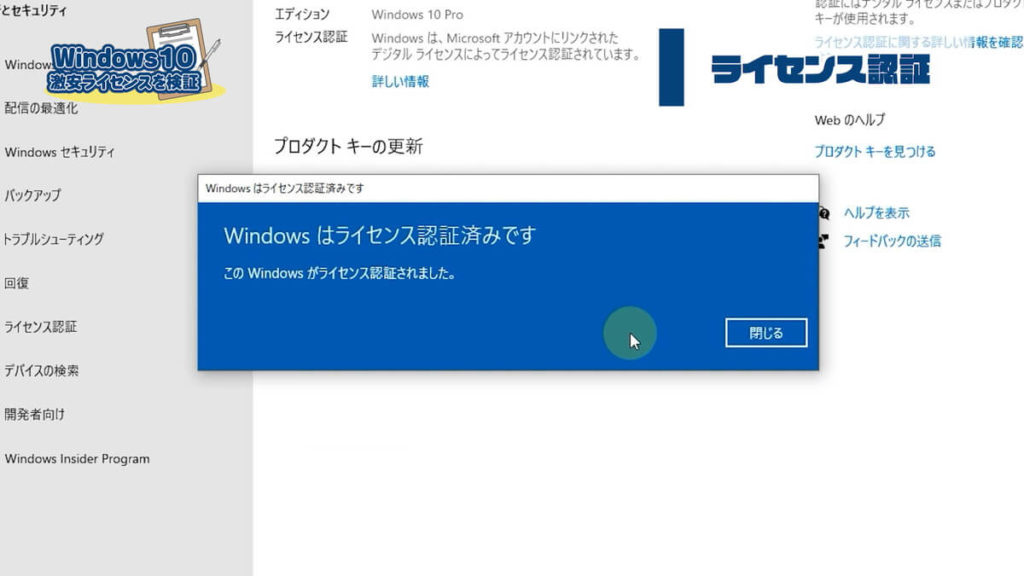サイズ オリジナルCPUクーラー
虎徹 mark iiは
価格も4,000円程度で
CPUの温度もしっかり冷えると
人気のCPUクーラーです。
見た目が大きくて存在感があるせいか
虎徹Mark2は取り付け方や組み立て方
難しいのでは?
と思っている人が多いみたいです。
そこで今回は
虎徹 markiiの取り付け方と組み立て方
について画像付きで
自作パソコンの初心者の人にでも
わかりやすく解説していきます。
CPUクーラー 虎徹 mark iiの取り付け方 組み立て方【AMD編】
付属品を確認しよう

虎徹Mark2の付属品は
- AMDのCPU用
- IntelのCPU用
この2種類に対応したパーツが
用意されています。
あなたが使っているCPUによって
使用するパーツが違うので
注意してください。
共通パーツ
- 120mmファン×1
- ファンクリップ×2
- ヒートシンク×1
- スペーサー×4
- 付属グリス
- 取扱説明書(イラストマニュアル)
AMD用パーツ
- マウント(AMD用)
- AMD用の長ネジ×4
Intel用パーツ
- マウント(Intel用)
- ナット×4
- スタッドナット×4
- LGA775用スペーサー×1
- バックプレート×1
1.CPUクーラーの土台をはずす

上の画像で指でさしている部分に
CPUクーラーを取り付けるための
土台がマザーボードについています。
虎徹Mark2を取り付ける時は
この土台は必要ないので一番最初に
取り外します。
取り外し方法はネジを4か所はずすだけ
なのでかんたんですが
ひとつだけ注意点があります。
マザーボードの裏面にCPUクーラー用の
バックプレートがついているため
パソコンケース内で作業するときは
このバックプレートが落ちないように
注意してください。
2.スペーサーを取り付ける

土台を取り外したら次は
スペーサを取り付ける作業です。
スペーサには表面と裏面があります。

AMDのCPUに取り付ける時は必ず
ラバー(ゴム)面が上に向くように
設置してください。
3.マウントを取り付ける

次はスペーサの上にマウントを
取り付けていきます。
マウントを取り付ける時の注意点は
- 取り付ける向き
- ネジを締めすぎない
この2点がポイントになります。
画像マウントの向き

画像を見てもらえばわかると思いますが
盛り上がっている面を上に向けて取り付けます
盛り上がっている部分にヒートシンクが
載るので必ず盛り上がっている面を
上側にして取り付けてください。
ネジを締めすぎてはダメな理由
ネジの締め具合ですが
これは固定されていれば良い。
くらいの感覚でネジを締めてください。
「ゆるまなければOKです!」
ネジを締めすぎると
マザーボード内の配線にダメージを
与える可能性があります。
最悪、通電しないなんて可能性も
無きにしも非ずなので
ネジはきつく締めないように
しましょう。
4.CPUにグリスを塗る

次はヒートシンクをCPUに
載せる準備です。
CPUにグリスを塗っていきます。
虎徹Mark2には付属のグリスが
用意されています。

しかし
このグリスの性能については
マニュアルにも記載されていないので
実際のところどのくらい使えるグリス
なのかは不明です。
もしあなたがグリスに性能を求める
のであれば別途で高性能グリスを
用意することをおすすめします。
ちなみに今回の虎徹Mark2取り付けに
使用したグリスはこちらです。
グリスの塗り方については
解説した動画を作ったので
もしよければ見てみてください。
5.ヒートシンクを設置する

次はヒートシンクをCPUの上に
設置していきます。
ヒートシンクを取り付ける時にも
注意点が4つほどあります。
- フィルムをはがす
- 取り付ける向き
- 接地面の空気を抜く
- ネジを締める方法
それぞれを解説していきます。
フィルムをはがす

ヒートシンクとCPUが接する面に
張っているフィルムをはがすことです。
このフィルムをはがすことを
結構わすれてしまう人がいるようなので
必ずこのフィルムは外してください。
もし、ヒートシンクのフィルムを
はがすのを忘れてしまった場合は
虎徹Mark2がCPUを冷却することが
できなくなるので
本当に気を付けてください。
取り付ける向き

ヒートシンクをよく見てみると
画像の赤枠で囲んだ軸と
手で隠れてしまっていますが
反対側の軸は長さが違います。
長い軸の側に
120mmファンを取り付けます。
ヒートシンクを取り付けるときは
かならずメモリ(RAM)側に
軸が長いほうが来るように
取り付けてください。
画像にも書いていますが
逆につけてしまうと
虎徹Mark2のファンがメモリに干渉
してしまう
- メモリが刺さらない
- メモリを認識しない
などの問題が発生してしまう
可能性があります。
接触面の空気を抜く

ヒートシンクをCPUの上に置いたら
接触面の空気を抜いていきます。
なぜ空気を抜く必要があるかというと
完全にCPUとヒートシンクを
接触させることで冷却効率を
最大化できるからです。
接触面に空気が入っていると
空気がある部分は空洞になってしまい
その空洞の部分の冷却効果が
いちじるしく低くなってしまう。
空気を抜く方法は
ヒートシンクをCPUの上に載せた後に
すこし圧力を加えてヒートシンクを
CPUに押し付けながらグリグリと
数回まわしてみてください。
これだけでも空気を抜くことが可能です。
ネジを締める方法

ネジを締めるときのポイントですが
- 一気に締めない
- 両側をバランスよく締める
この2つがポイントになってきます。
これはマニュアルにも
記載されていますが
ネジを締めるときは
- 片方のネジを1回転まわす
- 反対側のネジを1回転まわす
- これを繰り返す
ネジ穴がシビアなので一気に
片側のネジを締めてしまうと
反対のネジを締めるときに
ネジ穴にネジが入らなくなって
しまうことがあります。
ネジを締める回数ですが
私の場合は6回転ほど締めました。
ネジ締めに関しても
締めすぎてしまうとマザーボードが
反ってしまいメモリの読み込み不良に
つながる場合があるので
締めすぎには注意してください。
6.マザーボードの反りを目視で確認

ヒートシンクを固定する時に
ネジを締めすぎてしまうと
マザーボードが反ってしまうことが
あるのでヒートシンクを取り付けたら
目視でマザーボードが曲がっていないか
確認してください。
マザーボードが曲がっている場合は
ネジをゆるめて対応してください。
7.120mmファンを取り付ける

最後に120㎜ファンを取り付けます。
- CPUファンのコネクタを探す
- ファンの向きを確認
- ファンクリップ(ピン)を取り付ける
- ヒートシンクに取り付ける
この手順でファンを取り付けると
スムーズに作業を進めることができます。
CPUファンのコネクタを探す

まずはCPUファンのコネクタを
探してください。
CPUクーラーを付け替える場合は
もともとCPUクーラーのコネクタが
刺さっていた場所をそのまま利用します。
自作パソコンを組み立てる場合は
マザーボードに「CPU_FAN」
と印字している部分を探してください。
大体、CPUの近くにある場合が多いです。
ファンの向きを確認する

ファンを取り付けるときは
虎徹Mark2のエアフロー(空気の流れ)
を考える必要があります。
虎徹Mark2の向きでエアフローが
変わってしまう場合があります。
多くの場合はサイズのカマのロゴが
ついている面を外側に向けて
ファンを取り付けることが多いです。
しかしPCケースに取り付けている
ケースファンの向きによっては
変更しないといけない場合があるので
ファンの向きについて知らない人が
いるかもしれないので説明しておきます。
- 配線が見える面が裏面
- 表面から裏面に空気が流れる
多くのファンは
同じ構造になっているので
この2つだけを覚えておけば
様々な場面で役に立ちます。
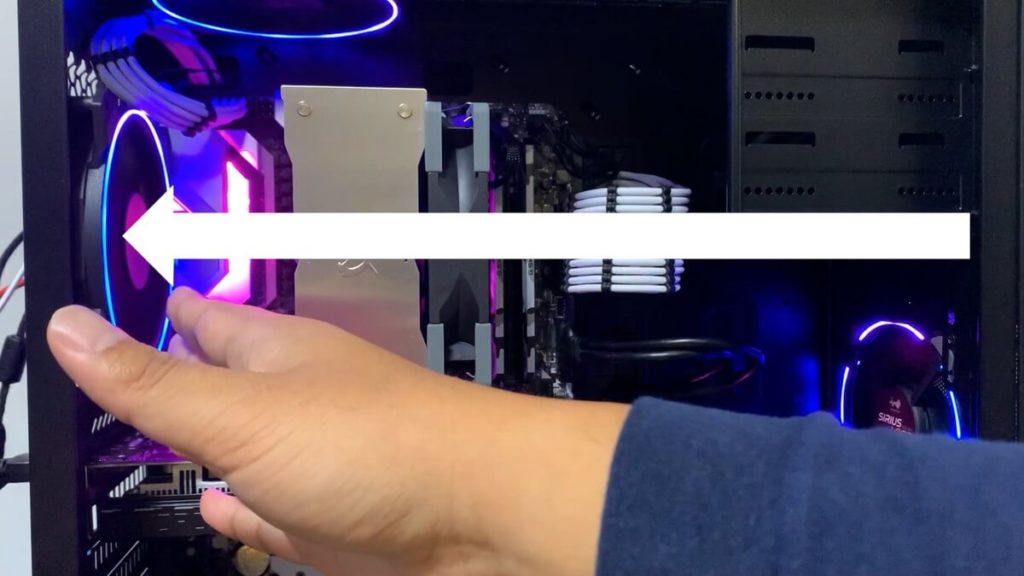
私のパソコンの場合は
前面パネル側のファンから
空気を吸い込んで
背面から空気を排気しています。
ファンクリップ(ピン)を取り付ける

ファンクリップ(ピン)の取り付け方は
表にする面に対して画像のように
ファンクリップを取り付けます。
取り付け方はかんたんで
ファンの角に穴が4か所あいているので
そこにファンクリップを差し込むだけです。
ヒートシンクに取り付ける

ファンの取り付けの最後の行程です。
ヒートシンクに取り付けていきます。
取り付け方は
ファンクリップを片方ずつ
留めていくとかんたんです。
画像の用に目視で確認が難しい奥面から
取り付けていきます。
ファンクリップを
ひっかける部分は下の画像を
参考にしてください。

片側のファンクリップを留めたら
反対側のファンクリップを
引っ張りながら固定すればファンの
取り付けは完了です。
ファンのコネクタを接続する
すべての行程が完了したら
マザーボードに虎徹Mark2のファンの
コネクタを接続して電源を入れて
動作確認をしていきます。
虎徹 mark iiの動作音は静か快適
虎徹Mark2の動作音は
ファンの最大回転数1200prmで
フル回転していても
個人的には気になりません。
まったくの無音ではありませんが
普通に使っている部分には
本当に気になりません。
私は動画編集でパソコンを利用しているので
エンコードする場面ではかなりCPUに
負荷がかかっているのでファンの回転数が
上がる状況が多いのですが
それでも気になりません。
しかし音に関しては人それぞれ
感じ方が違うと思うので
私の意見が参考になるかどうかは
わかりませんが・・・
虎徹 mark iiはCPUの温度は冷えないのか!?
虎徹Mark2の動作テストをしている人って
たくさんいらっしゃいますよね。
初心者からしたらデータの見方が
わからないんです・・・・
だからこそ
わかりやすく解説しようと思います。
今回は「Cinebench」という
CPUに負荷をかけるソフトを使用して
CPUの温度を強制的にあげてテスト
してみました。
- CPUに100%の負荷を約10分連続でかける
- 虎徹Mark2のファン制御は初期設定のまま
このような状況でCPUの
最高温度と最低温度を計測しました。
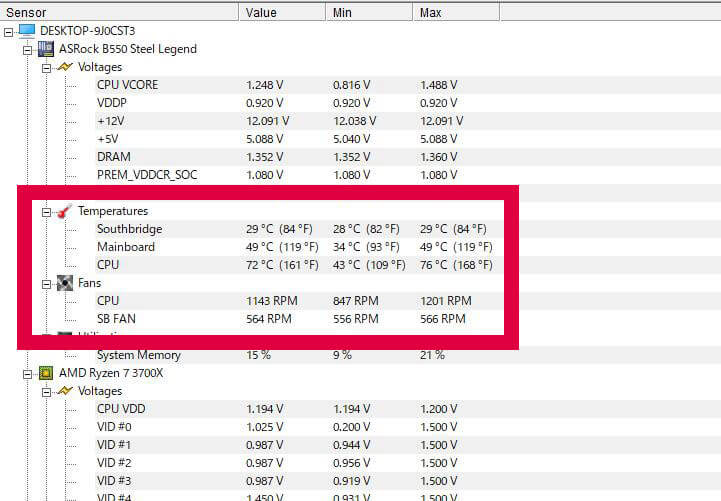
- 最高温度:76℃
- 最低温度:43℃
最低温度が高かったのは室温が
高かったため。
CPUの温度で適性の範囲は
40℃から80℃くらいと
言われているので
しっかりとクリアしています。
虎徹Mark2が冷えないということは
ないので安心してください。
虎徹 mark iiのレビュー
虎徹Mark2を1か月くらい使っていますが
何も問題なく使用できています。
動作不良や異音や動作音の増加なども
まったくありません。
最初は簡易水冷にしようかと
思ったのですが予算的に
超えてしまったので断念しましたが
今では虎徹Mark2にしてよかったと
思っています。
理由は単純ですが
「見た目が機械っぽくてかっこいい」
という理由です。
メーカーの動作保証は1年間
ついているので、まぁ使うことは
ないと思いますが安心ですね。
虎徹Mark2のスペック
| 型番 | SCKTT-2000 |
|---|---|
| JANコード | 4571225056418 |
| 寸法 | 130(幅) x 154(高さ) x 83(奥行) mm |
| ファン回転数 | 300rpm~1200rpm(誤差10%前後) |
| 対応CPUソケット | 【 Intel系ソケット 】
【 AMD系ソケット 】
|
| 重量 | 645グラム |
| 保証期間 | 1年間 |
まとめ
虎徹 mark iiは全体の寸法は
大きめに設計されているけど
高さに関しては154mmと
最近のパソコンケースに収まる
寸法で設計されている。
この高さが154mmというのが
絶妙でパソコンケースの幅を
最大限に生かしたヒートシンクを
設置することで、より高いCPU冷却効果
を生み出している。
対応しているCPUに関しても
新たにAMDのAM4ソケットにも
対応したため使える幅は
かなり大きくなった。
虎徹Mark2は価格も4,000円あれば
購入できるのでコスパ的に見ても
かなりお得なCPUクーラーです。
CPUクーラーを付け替えようと
思っているのであれば
候補に入れてみるといいと思います。